Galería Wix Pro: agregar y administrar archivos multimedia en las apps móviles de Wix
13 min
En este artículo
- Agregar archivos multimedia a una galería
- Ver y administrar las galerías
- Administrar multimedia en una galería
- Preguntas frecuentes
Con la app Wix o la app Wix Studio, puedes administrar todas tus galerías sobre la marcha. Puedes agregar rápida y fácilmente nuevas imágenes a la galería, reordenarlas, compartir la galería con otras personas y más.
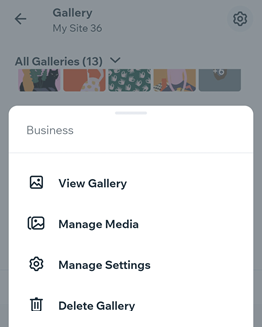
Agregar archivos multimedia a una galería
Puedes agregar archivos multimedia a la galería en cualquier momento usando las aplicaciones móviles. Esta es una excelente manera de capturar imágenes y videos en el momento y subirlos estés donde estés.
App Wix
App Wix Studio
- Ve a tu sitio en la app Wix.
- Pulsa Administrar
 en la parte inferior.
en la parte inferior. - Pulsa Galería.
- Pulsa el icono Más acciones
 junto a la galería correspondiente.
junto a la galería correspondiente. - Pulsa Organizar multimedia.
- Pulsa Agregar.
- Pulsa Todos y elige desde dónde deseas subir los archivos multimedia: multimedia del sitio, dispositivo, gratis de Wix, etc.
- Selecciona los archivos correspondientes y pulsa Siguiente.
- (Opcional) Pulsa Editar y usa las herramientas en la parte inferior para editar el archivo. Luego, pulsa Guardar y repite los pasos para cada archivo que quieras editar.
- Pulsa Siguiente.
Ver y administrar las galerías
Mientras estás sobre la marcha, es posible que desees agregar o actualizar las galerías en tu sitio. Puedes administrar los ajustes de todas las galerías directamente desde las apps móviles.
App Wix
App Wix Studio
- Ve a tu sitio en la app Wix.
- Pulsa Administrar
 en la parte inferior.
en la parte inferior. - Pulsa Galería.
Ocultar, mostrar y reordenar las galerías
Buscar y seleccionar una galería
Ver los elementos de la galería, administrar los ajustes de la galería y administrar los archivos multimedia
Crear una galería en la app
Eliminar una galería
Administrar multimedia en una galería
Puedes administrar los archivos multimedia dentro de una galería específica desde las apps móviles. Actualiza tu galería sobre la marcha, agrega nuevas imágenes o videos, títulos y descripciones, y elige a dónde van los elementos recién agregados.
App Wix
App Wix Studio
- Ve a tu sitio en la app Wix.
- Pulsa Administrar
 en la parte inferior.
en la parte inferior. - Pulsa Galería.
- Pulsa el icono Más acciones
 junto a la galería correspondiente.
junto a la galería correspondiente. - Pulsa Organizar multimedia y elige qué acción deseas realizar:
Reordenar los elementos de la galería
Cambiar el título y la descripción del elemento
Elegir dónde deben ir los nuevos elementos
Eliminar archivos multimedia
Preguntas frecuentes
Haz clic en una de las siguientes preguntas para obtener más información sobre cómo administrar las galerías en las apps móviles de Wix.
¿Las galerías que agrego desde las apps móviles se agregarán también a la versión móvil de mi sitio y a la versión de escritorio?
¿Qué funciones no se pueden personalizar desde las apps móviles?
¿Puedo agregar un título a mi galería Wix Pro?


 y elige lo que quieres hacer:
y elige lo que quieres hacer:
 junto a la galería correspondiente.
junto a la galería correspondiente. junto a la galería correspondiente y arrástrala a la ubicación deseada.
junto a la galería correspondiente y arrástrala a la ubicación deseada.

 junto a la galería correspondiente.
junto a la galería correspondiente. 




 en la parte superior derecha.
en la parte superior derecha.
